Obwohl es Hunderte von KI-Chatbots gibt, bleibt der alte – ChatGPT – der beste. Im Vergleich zu anderen Chatbots ist ChatGPT einfacher zu verwenden und zeichnet sich durch seine übersichtliche Benutzeroberfläche aus.
Vor Kurzem erhielt ChatGPT eine spannende Funktion namens „Memory“. Wenn Sie ChatGPT-Benutzer sind und Ihr Gesprächserlebnis weiter verbessern möchten, sollten Sie diese Funktion kennen.
Was ist Speicher bei ChatGPT?
Memory on ChatGPT ist eine Funktion, die sich Dinge merkt, die Sie in allen Chats besprechen. Diese Funktion kann verhindern, dass Sie dieselben Informationen im Chat immer wieder wiederholen.
Diese Funktion soll zukünftige Gespräche hilfreicher und einfacher machen. Um sie zu verwenden, müssen Sie dem Chatbot sagen, dass er sich etwas merken soll. Sobald er sich erinnert, wird es in seinem Speicher gespeichert.
Bisher war der ChatGPT-Speicher nur für Plus-Benutzer verfügbar, jetzt ist er sogar im kostenlosen Konto verfügbar.
Wie verwende ich die ChatGPT-Speicherfunktion?
Die Funktion ist sehr einfach zu verwenden, da sie von Ihren Textproblemen abhängt. Sie können loslegen, indem Sie sich bei Ihrem OpenAI-Konto auf ChatGPT anmelden und die folgenden Schritte ausführen.
1. Öffnen Sie Ihren bevorzugten Desktop-Webbrowser und besuchen Sie die ChatGPT-Website. Melden Sie sich anschließend bei Ihrem Konto an.
2. Sobald Sie Zugriff auf den Chatbot haben, starten Sie eine neue Konversation. Geben Sie anschließend einen Text mit den Informationen ein , die sich der Chatbot merken soll.
Ich möchte beispielsweise, dass ChatGPT sich die Details Ihres Hundes merkt. Also habe ich eine Texteingabeaufforderung eingegeben, die lautet: „Ich habe einen 2-jährigen Golden Retriever namens Turee, der gerne Auto fährt.“
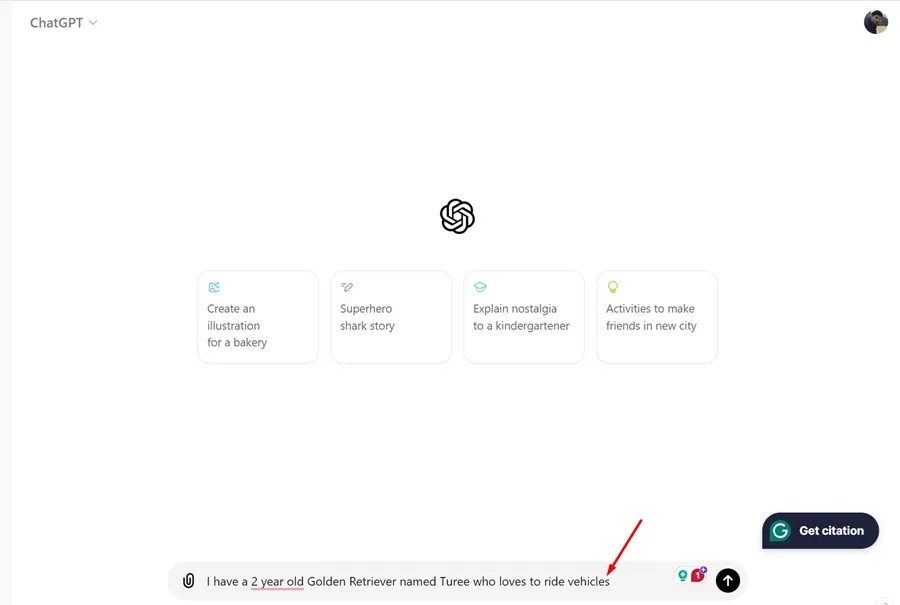
Nachdem ich die Eingabeaufforderung eingegeben hatte, speicherte ChatGPT diese Details in seinem Speicher .
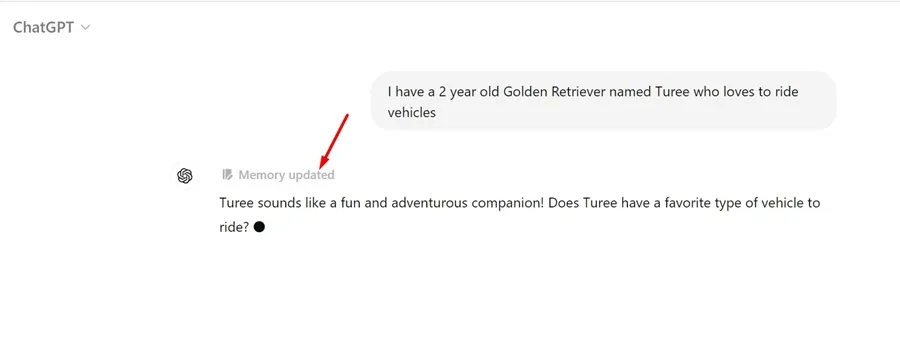
3. Bei zukünftigen Gesprächen merkt sich ChatGPT die Rasse, das Alter und die Vorlieben Ihres Haustiers und stellt entsprechende Informationen bereit.
Ich habe ChatGPT beispielsweise gebeten, ein Bild von meinem Hund zu erstellen, der sich im Garten vergnügt. ChatGPT merkt sich den gespeicherten Speicher und erstellt ein passendes Bild.
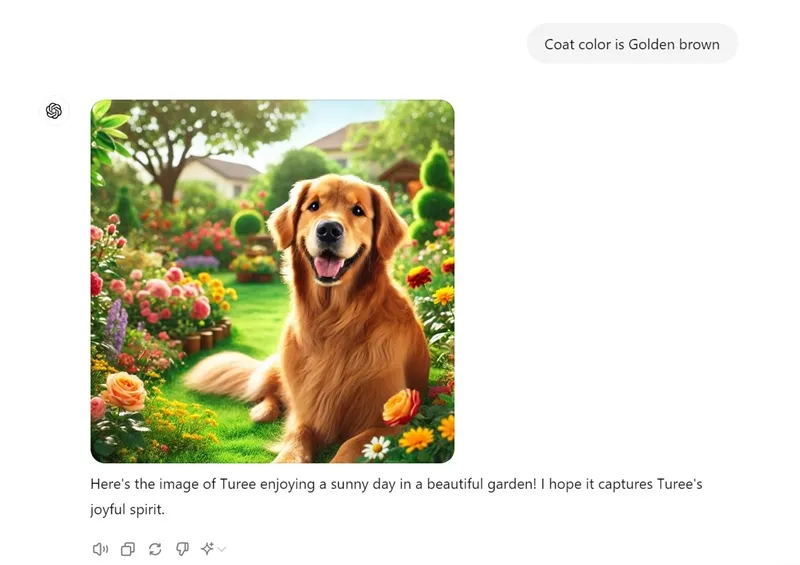
4. Ebenso können Sie die ChatGPT-Speicherfunktion verwenden, um Details Ihres Unternehmens, spezifische Informationen usw. zu speichern.
Wie lösche ich gespeicherten Speicher auf ChatGPT?
ChatGPT kann beim Chatten mehrere Erinnerungen speichern. Manchmal möchten Sie vielleicht eine bestimmte gespeicherte Erinnerung löschen.
Um einen gespeicherten Speicher auf ChatGPT zu löschen, befolgen Sie diese Schritte.
1. Klicken Sie auf die Meldung „Speicher aktualisiert“ und wählen Sie „Speicher verwalten“ aus .
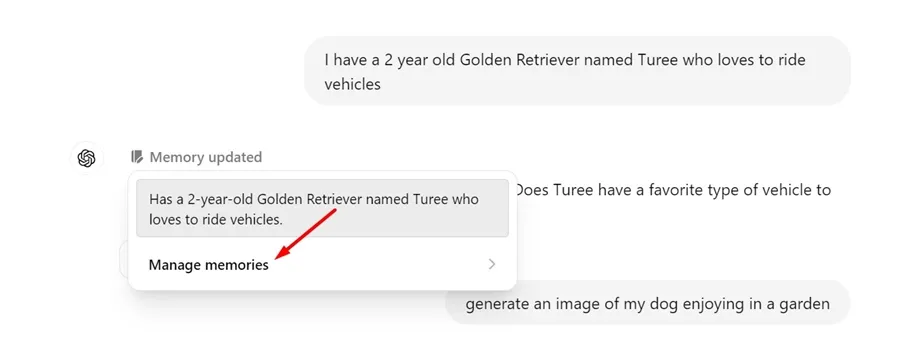
2. Auf dem nächsten Bildschirm können Sie alle gespeicherten Erinnerungen sehen.
3. Um eine gespeicherte Erinnerung zu löschen, klicken Sie auf das Papierkorbsymbol daneben.
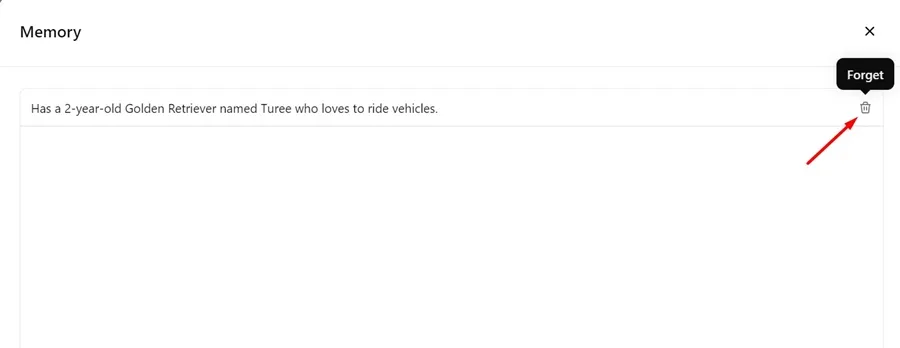
4. Um den gesamten gespeicherten Speicher zu entfernen, klicken Sie unten rechts auf die Schaltfläche „ ChatGPT-Speicher löschen“ .
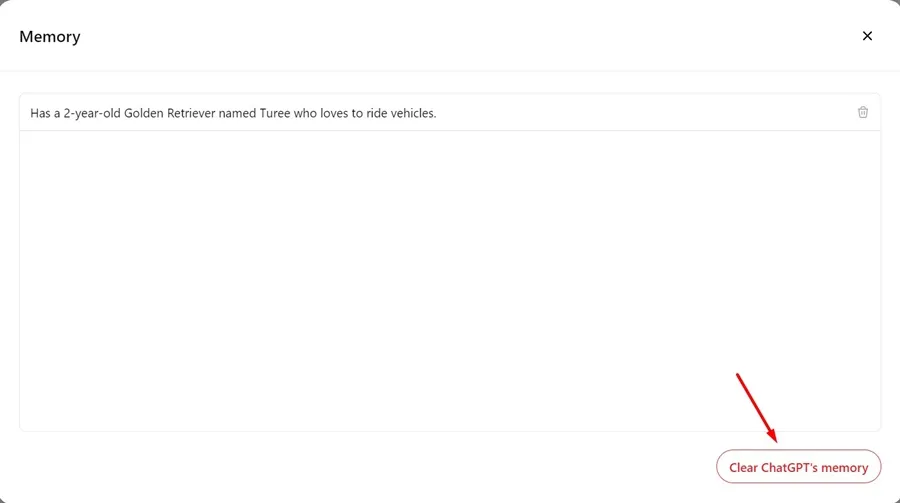
Wie deaktiviere ich die ChatGPT-Speicherfunktion?
Wenn Sie kein Fan des ChatGPT-Speichers sind, können Sie ihn vollständig deaktivieren. So geht’s.
1. Öffnen Sie ChatGPT und melden Sie sich bei Ihrem Konto an.
2. Klicken Sie anschließend oben rechts auf Ihr Kontosymbol .
3. Wählen Sie im angezeigten Menü „ Einstellungen“ aus .
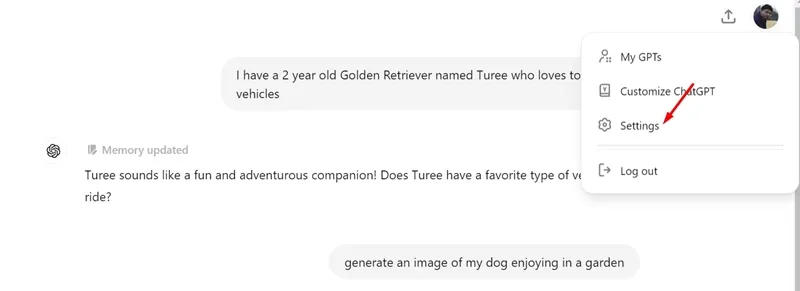
4. Wechseln Sie in den Einstellungen zur Registerkarte Personalisierung .
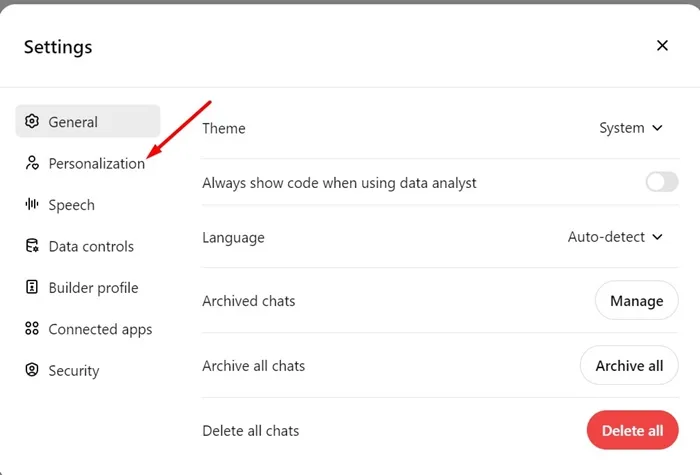
5. Deaktivieren Sie auf der rechten Seite den Schalter neben Speicher .
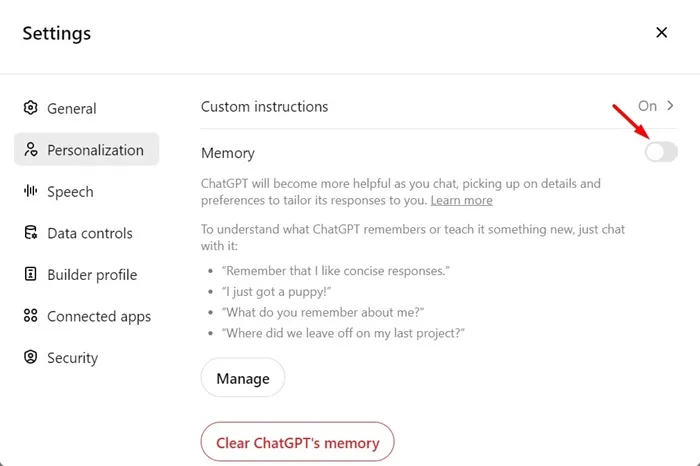
In dieser Anleitung wird erläutert, wie Sie die Speicherfunktion von ChatGPT nutzen können, um Ihre Unterhaltungen zu verbessern. Lassen Sie uns in den Kommentaren wissen, ob Sie zu diesem Thema weitere Hilfe benötigen. Wenn Sie diese Anleitung hilfreich finden, vergessen Sie nicht, sie mit Ihren Freunden zu teilen.
Schreibe einen Kommentar